Ghi âm trên Macbook là một tính năng hữu ích mà bạn có thể cần sử dụng trong nhiều tình huống, từ việc ghi lại bài giảng đến những khoảnh khắc sáng tạo. Nếu bạn chưa biết cách ghi âm trên Macbook hiệu quả với chất lượng âm thanh cao thì hãy cùng khám phá hướng dẫn sau đây.
Cách ghi âm trên MacOS thông qua ứng dụng Ghi âm
Ghi âm là một ứng dụng có sẵn cho người dùng trên hệ điều hành Mac. Để ghi âm trên Macbook bằng ứng dụng này, bạn chỉ cần thực hiện các bước sau:
- Bước 1: Mở ứng dụng Ghi âm và nhấn vào nút Ghi (màu đỏ) để bắt đầu.
- Bước 2: Nếu cần tạm dừng, bạn hãy nhấn vào biểu tượng hai gạch.
- Bước 3: Khi hoàn tất, nhấn vào nút Dừng để lưu lại bản ghi.
Ghi âm trên Macbook bằng QuickTime Player
QuickTime Player là một công cụ ghi âm mạnh mẽ có sẵn trên tất cả các máy Mac. Đây là cách thực hiện:
- Bước 1: Mở Finder và chọn Applications.
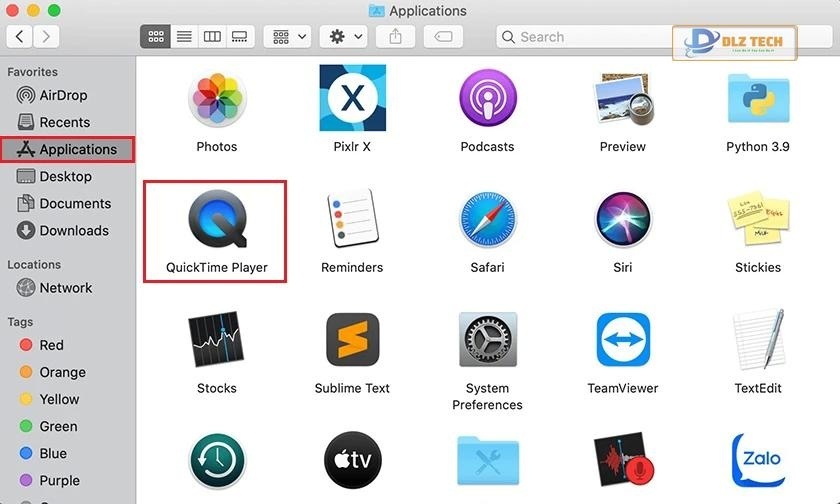
- Bước 2: Trong mục File, chọn New Audio Recording để mở giao diện ghi âm.
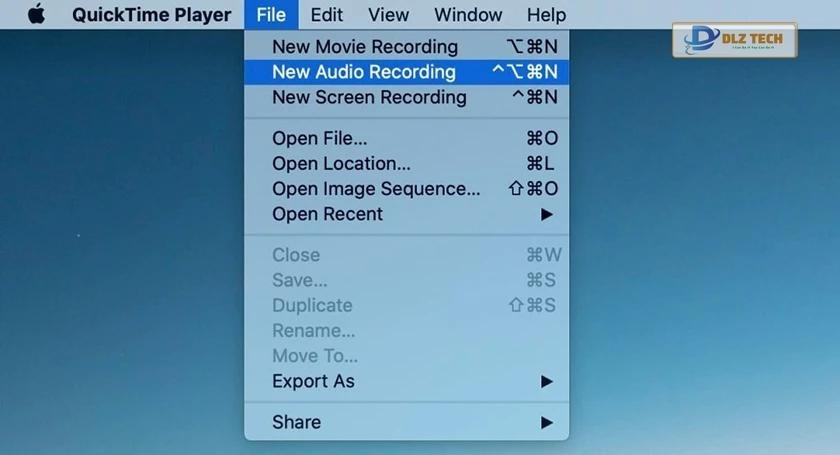
- Bước 3: Nhấn vào nút ghi âm hình tròn màu đỏ để bắt đầu.
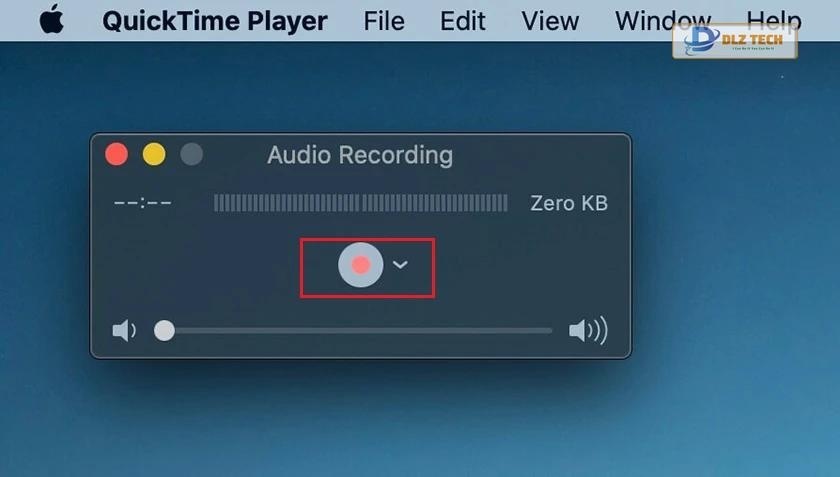
- Bước 4: Để dừng ghi âm, nhấn vào nút Dừng và lưu file thông qua File – Save.

Ghi âm bằng phần mềm Recordam
Nếu bạn muốn ghi âm bằng các phần mềm khác, Recordam là một lựa chọn tốt. Ứng dụng này có thiết kế đơn giản và dễ sử dụng, cho phép ghi âm nhanh chóng.
Các bước ghi âm bằng Recordam như sau:
- Bước 1: Tải xuống và cài đặt Recordam từ kho ứng dụng.
- Bước 2: Mở ứng dụng sau khi cài đặt.
- Bước 3: Nhấn vào biểu tượng ghi âm để bắt đầu.
Để cấp một chất lượng âm thanh tốt hơn, bạn có thể dùng tai nghe hoặc micro ngoài.
Recordam cũng giúp điều chỉnh âm lượng và cho phép tiếp tục ghi âm mà không bị giới hạn về thời gian.
Ghi âm bằng Audacity
Audacity là phần mềm ghi âm mạnh mẽ và hoàn toàn miễn phí. Nó cho phép bạn thu âm giọng nói, nhạc và nhiều âm thanh khác một cách dễ dàng.
Audacity nổi bật với khả năng chỉnh sửa âm thanh, loại bỏ tạp âm và hỗ trợ nhiều định dạng lưu trữ.
Để sử dụng Audacity:
- Bước 1: Tải và cài đặt Audacity từ trang chủ.
- Bước 2: Mở ứng dụng và chọn ghi âm bằng cách nhấn vào nút Record (vòng tròn đỏ).
- Bước 3: Bạn có thể tạm dừng hoặc dừng ghi âm bất cứ lúc nào.
- Bước 4: Lưu file âm thanh đã ghi và chỉnh sửa nếu cần.
- Bước 5: Nếu có tạp âm, sử dụng tính năng Noise Removal để lọc sạch âm thanh.
Các phần mềm ghi âm khác trên Macbook
Adobe Audition
Adobe Audition là phần mềm ghi âm chuyên nghiệp cho phép chỉnh sửa âm thanh một cách dễ dàng. Giao diện thân thiện và hỗ trợ nhiều plugin.
- Chỉnh sửa âm thanh dễ dàng
- Hỗ trợ nâng cao chất lượng bản ghi âm
- Định dạng lưu trữ linh hoạt

RecordPad
RecordPad cho phép ghi âm nhanh chóng với nhiều định dạng khác nhau như WAV và MP3. Ứng dụng này rất dễ sử dụng.
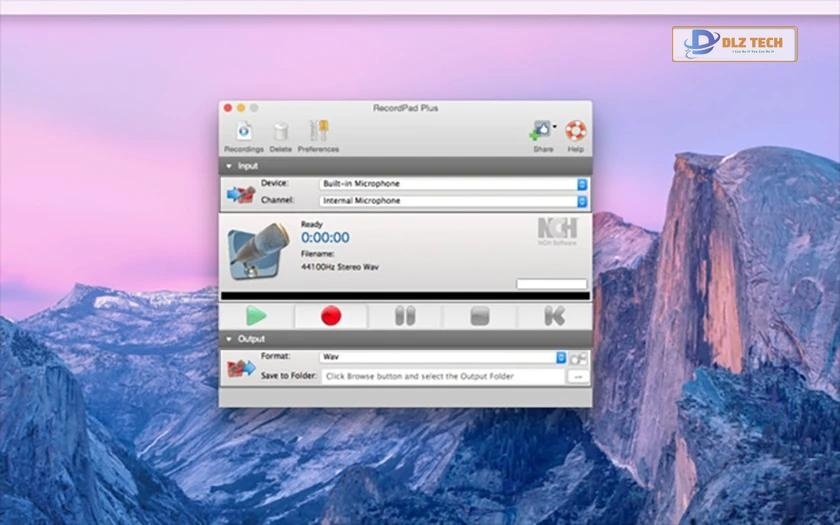
Wavepad
Wavepad là phần mềm ghi âm miễn phí cho Macbook, hỗ trợ làm việc với nhiều tập tin cùng lúc.

Hy vọng với những hướng dẫn trên, bạn đã có cái nhìn rõ hơn về cách ghi âm trên Macbook và có thể thực hiện recording một cách hiệu quả. Hãy thử ngay hôm nay để trải nghiệm những giờ phút thú vị bên âm thanh của riêng bạn!
Xem thêm cách gỡ ứng dụng trên Mac hoặc các bài viết khác tại website của Điện Thoại Vui.
Tác Giả Minh Tuấn
Minh Tuấn là một chuyên gia dày dặn kinh nghiệm trong lĩnh vực công nghệ thông tin và bảo trì thiết bị điện tử. Với hơn 10 năm làm việc trong ngành, anh luôn nỗ lực mang đến những bài viết dễ hiểu và thực tế, giúp người đọc nâng cao khả năng sử dụng và bảo dưỡng thiết bị công nghệ của mình. Minh Tuấn nổi bật với phong cách viết mạch lạc, dễ tiếp cận và luôn cập nhật những xu hướng mới nhất trong thế giới công nghệ.
Thông tin liên hệ
Dlz Tech
Facebook : https://www.facebook.com/dlztech247/
Hotline : 0767089285
Website : https://dlztech.com
Email : dlztech247@gmail.com
Địa chỉ : Kỹ thuật Hỗ Trợ 24 Quận/Huyện Tại TPHCM.







